Windows 7 có tích hợp tính năng giúp người dùng xem trước các cửa sổ và ứng dụng thu nhỏ nằm ở task bar.
Giao diện Windows 7 đã được Microsoft cải tiến rất nhiều bằng một loạt các thay đổi và bổ sung. Một trong nâng cấp đáng giá trên Windows 7 đó là khả năng xem trước các ứng dụng được thu nhỏ ở thanh hệ thống (live preview), tính năng này cung cấp cho người dùng một cái nhìn trực quan hơn khi phải làm việc với nhiều cửa sổ. Đây cũng là một trong những thứ mà Mac OS X cần phải học hỏi Windows. Và để bù đắp cho thiếu sót này, ứng dụng DockView sẽ đem (live preview) của Windows 7 đến với Mac OS X. DockView cho phép người dùng Mac OS X có thể xem trước các cửa sổ và ứng dụng đang mở mỗi khi rê chuột qua system dock. Ứng dụng còn giúp người dùng tùy biến cửa sổ xem trước ứng dụng thông qua việc thay đổi kích thước của nó.
Ngoài ra DockView còn đặt một con số ở bên cạnh mỗi ứng dụng nằm ở system dock để mô tả số cửa sổ đang được mở ra cho ứng dụng đó. Ở hình ảnh bên dưới, bạn sẽ thấy con số 3 nằm cạnh biểu tượng Finder ở thanh dock, điều này có nghĩa là có 3 cửa sổ Finder đang được mở. DockView được lập trình để tự động nhận biết các hầu hết các cửa sổ và ứng dụng nhưng nếu chương trình không hoạt động với một số ứng dụng thì bạn có thể khắc phục vấn đề này bằng cách tự thêm các ứng dụng đó vào danh sách bộ lọc ứng dụng (Applications Filter) của DockView để nó tạo ra hình ảnh xem trước cho các ứng dụng không hỗ trợ.
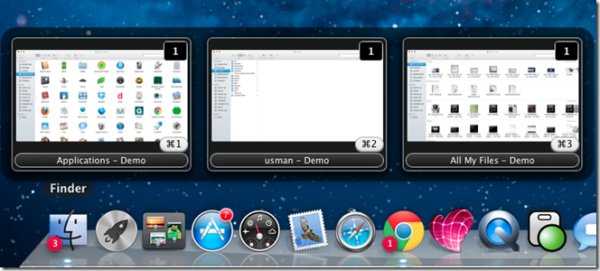
Sau khi cài đặt, DockView sẽ nằm ở thanh công cụ hệ thống. Để tùy chỉnh các tính năng liên quan đến chương trình bạn hãy bấm chuột phải vào biểu tượng của nó và mở cửa sổ Preferences lên. Trong thẻ Filter sẽ bao gồm tùy chọn về General Filter và tùy biến danh sách bộ lọc ứng dụng.
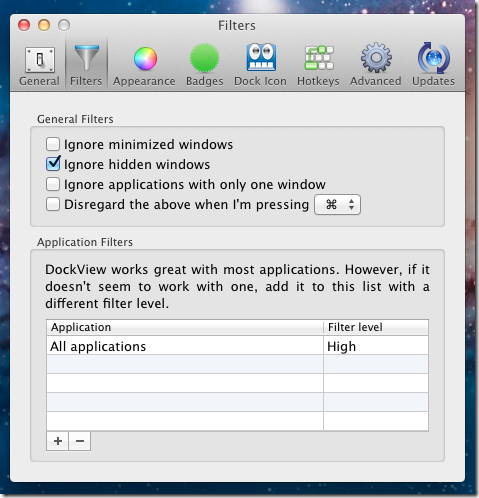
DockView cũng cho phép bạn tùy chỉnh các con số mô tả thông qua thẻ Badges, bạn có thể thay đổi kích thước, màu sắc và vị trí hiển thị của chúng trên các biểu tượng ứng dụng. Người dùng cũng có tùy chọn chỉ hiện thị con số thông báo nếu có nhiều hơn một cửa sổ ứng dụng đang được mở.
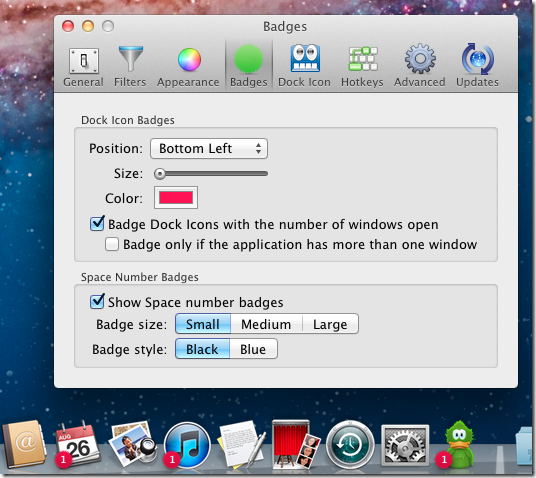
Ở thẻ Hotkeys, bạn sẽ có các tùy chọn để sử dụng phím tắt cho việc kích hoạt hay vô hiệu hóa DockView cùng với phím tắt để đóng toàn bộ cửa sổ ứng dụng. Bên cạnh đó, DockView cũng hỗ trợ phím tắt cho việc hiển thị và ẩn các cửa sổ xem trước.

Bạn có thể tham khảo cách thức sử dụng DockView ở clip bên dưới.
Cách sử dụng DockView.
DockView tương thích với hệ điều hành Mac từ 10.6 trở lên, ứng dụng có hai phiên bản miễn phí và có phí với giá 7.99 USD. Bản miễn phí sẽ có màn hình báo hiệu cứ sau 20 phút sử dụng, bạn có thể dùng bản có phí để khắc phục vấn đề này.
Bạn có thể tải DockView tại đây.
Tham khảo: Addictivetips



